Welcome to the
WalkMe Help Center
Please log in to continue

Please log in to continue

El Centro de IA del Centro de administración es una herramienta poderosa para que los administradores supervisen el uso de IA en varios sistemas y aplicaciones. También incluye una página de ajustes de IA donde los administradores pueden conectar fuentes de conocimiento a respuestas de AI y habilitar respuestas de este tipo para sus integraciones.
El Centro de IA ofrece una capacidad de escaneo de archivos de IA que mejora la versatilidad y eficacia de la búsqueda conversacional, lo que garantiza que los usuarios tengan acceso a la información que necesitan en el flujo de trabajo. Además, los administradores pueden solicitar el escaneo de páginas web, pero este proceso debe solicitarse a través de su Gerente de éxito del cliente (CSM).
Los administradores también pueden solicitar la segmentación de fuentes de conocimiento para aumentar la precisión de las respuestas y mejorar el cumplimiento al garantizar que el acceso a la información se restrinja a los usuarios adecuados.
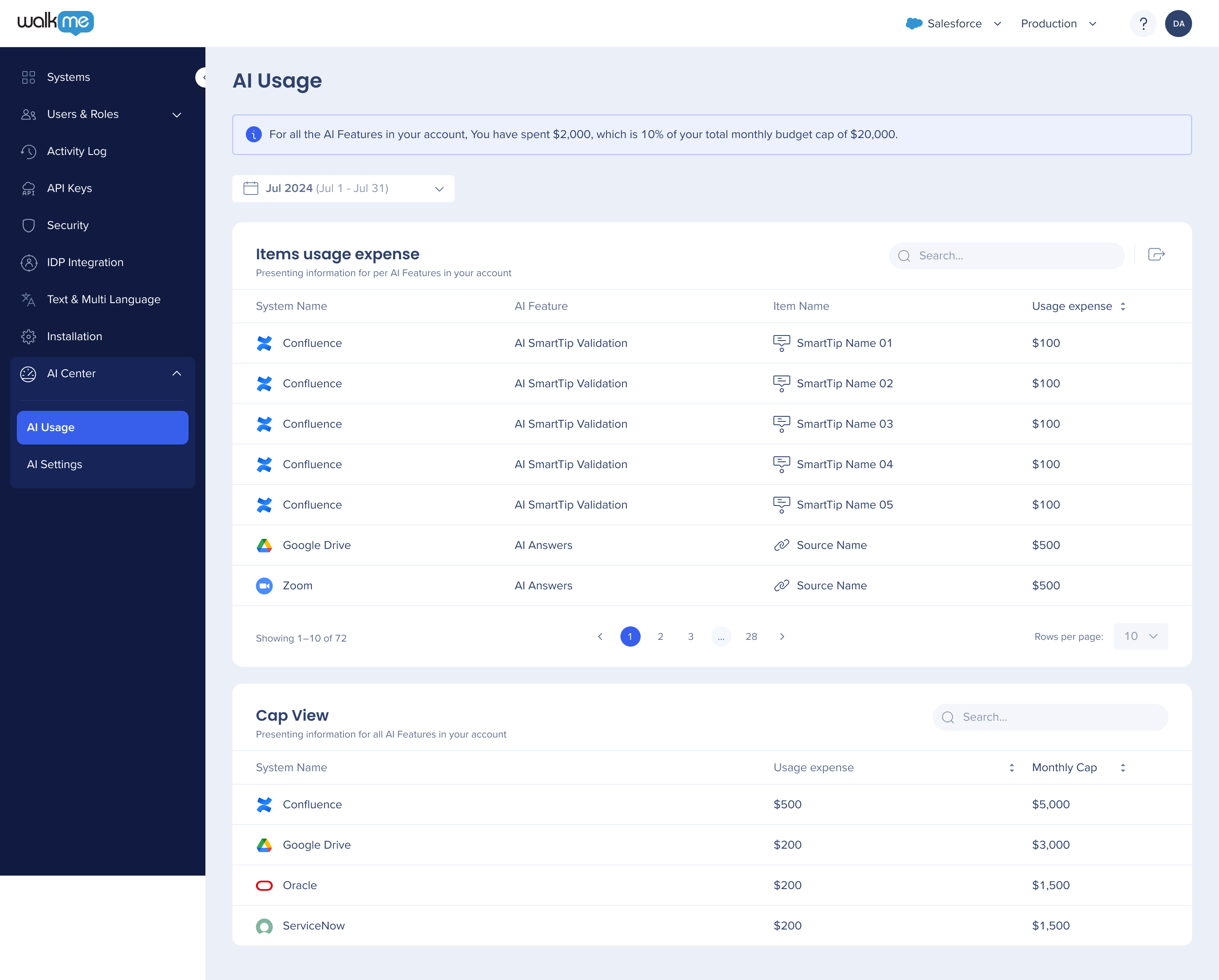
Se puede acceder al Centro de IA desde el Centro de administración en admin.walkme.com.
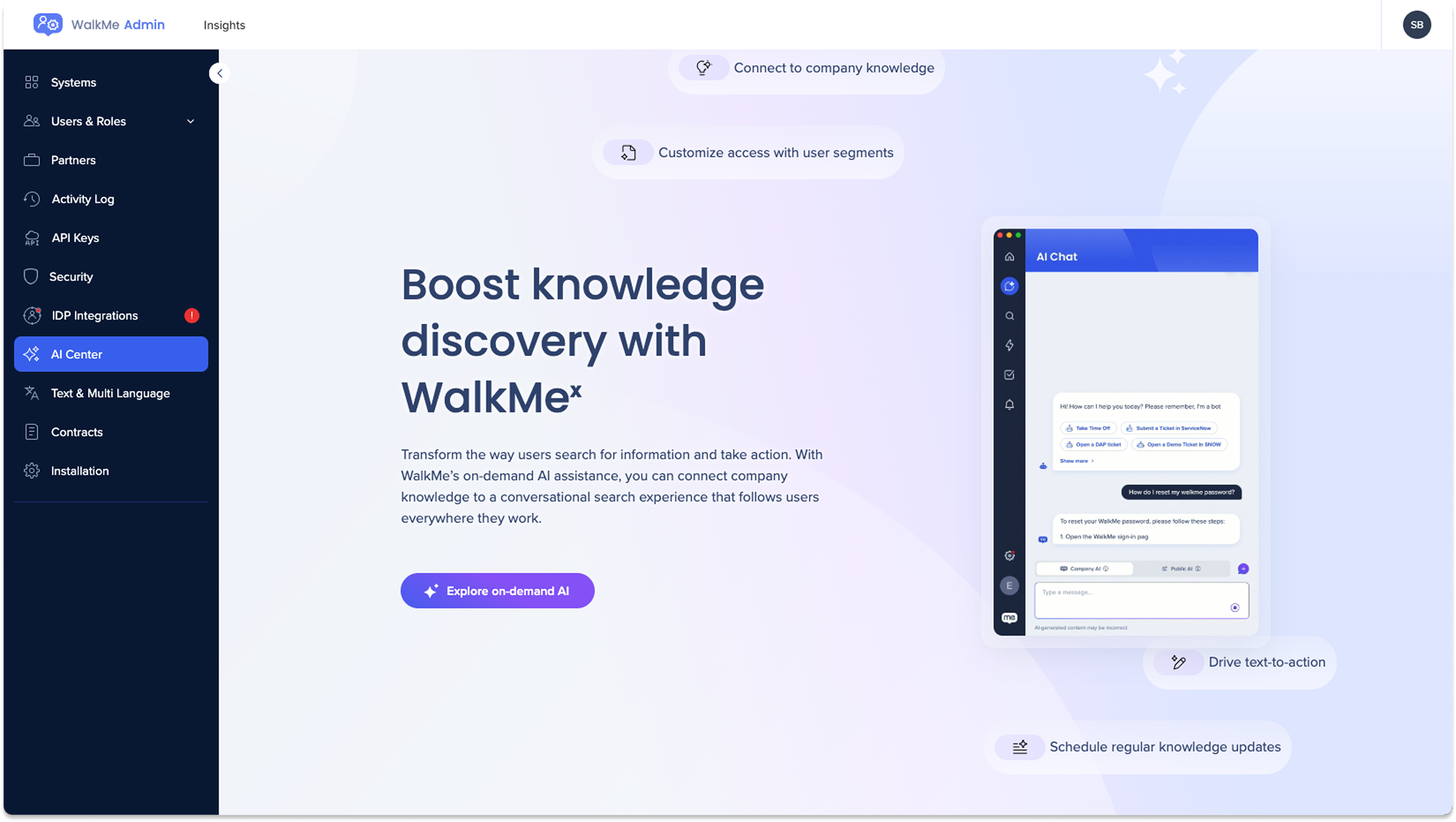
Esta es la página de uso de IA en el Centro de administración. El panel proporciona una descripción general del uso total en dólares, lo que te permite realizar un seguimiento del consumo de IA. Esta información te ayuda a comprender qué funciones se utilizan más y qué elementos de ellas son los más utilizados.
Puedes ajustar el período de tiempo de los datos mostrados por meses y exportar estos datos en formato CSV para analizarlos posteriormente.
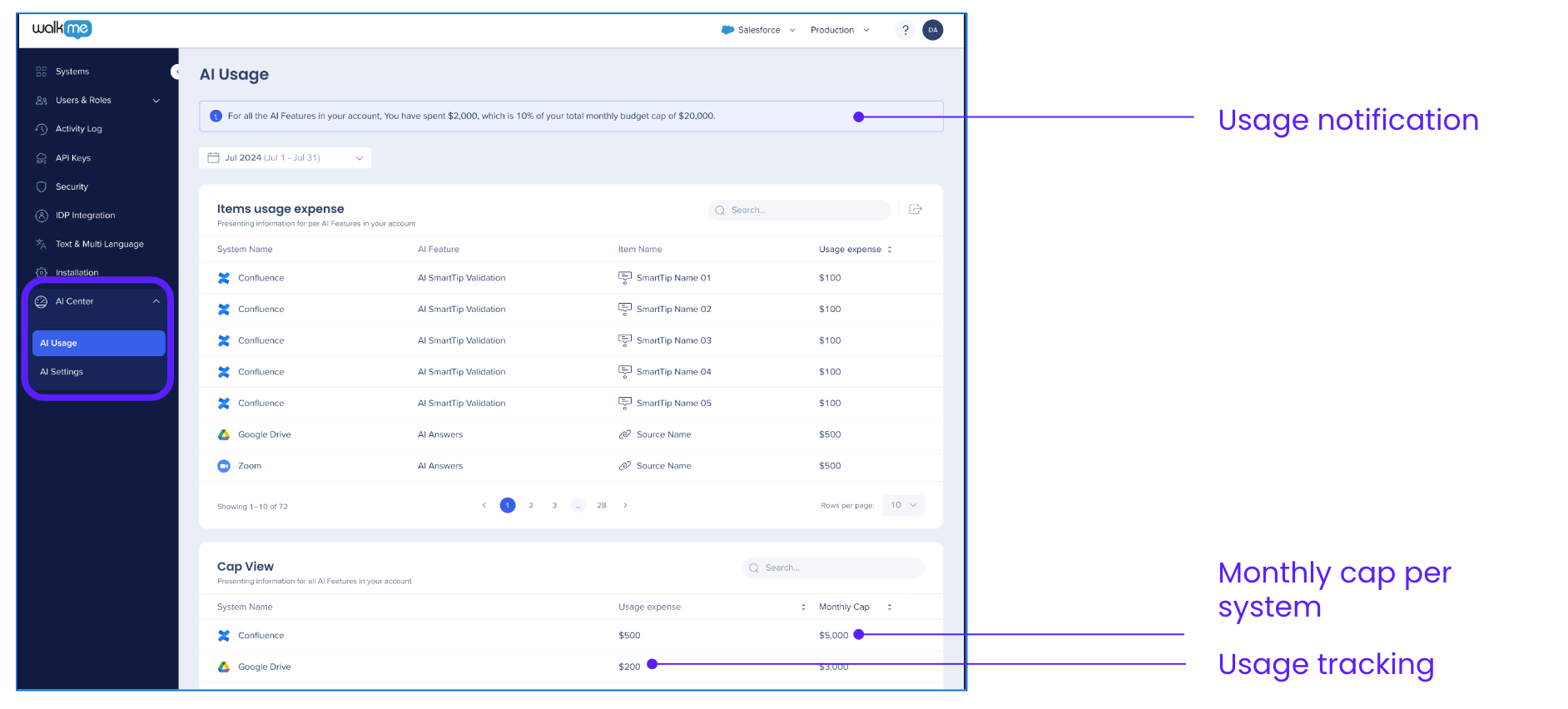
En función del límite definido durante el registro, hemos incluido una alerta que se activa cuando se ha utilizado el 90 % del límite.
Esta alerta te da la opción de contactar con el servicio de atención al cliente para obtener asistencia o enviar un correo electrónico de alerta al administrador.


La página de ajustes de IA en el Centro de administración permite a los usuarios administradores cargar archivos de origen de conocimiento e integrar herramientas a la experiencia de búsqueda conversacional impulsada por IA.
La página consta de dos pestañas:
Fuentes de conocimiento de IA: este panel permite a los administradores ver, administrar y cargar todas sus fuentes de conocimiento
Integraciones de IA: este panel permite a los administradores activar Respuestas impulsadas por IA en sus integraciones existentes.
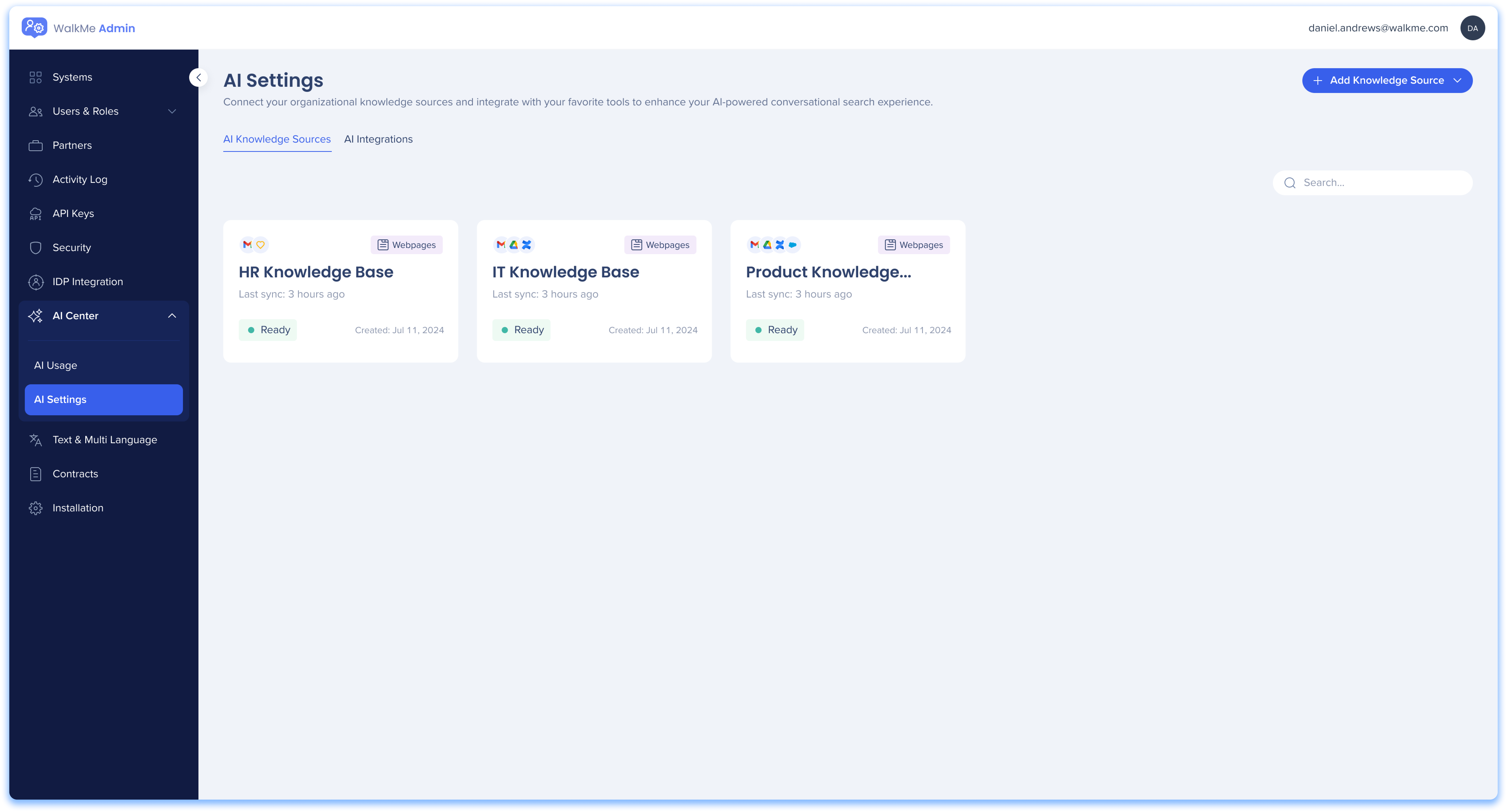
Este panel permite a los administradores ver, administrar y cargar todas sus fuentes de conocimiento.
Mosaicos de origen
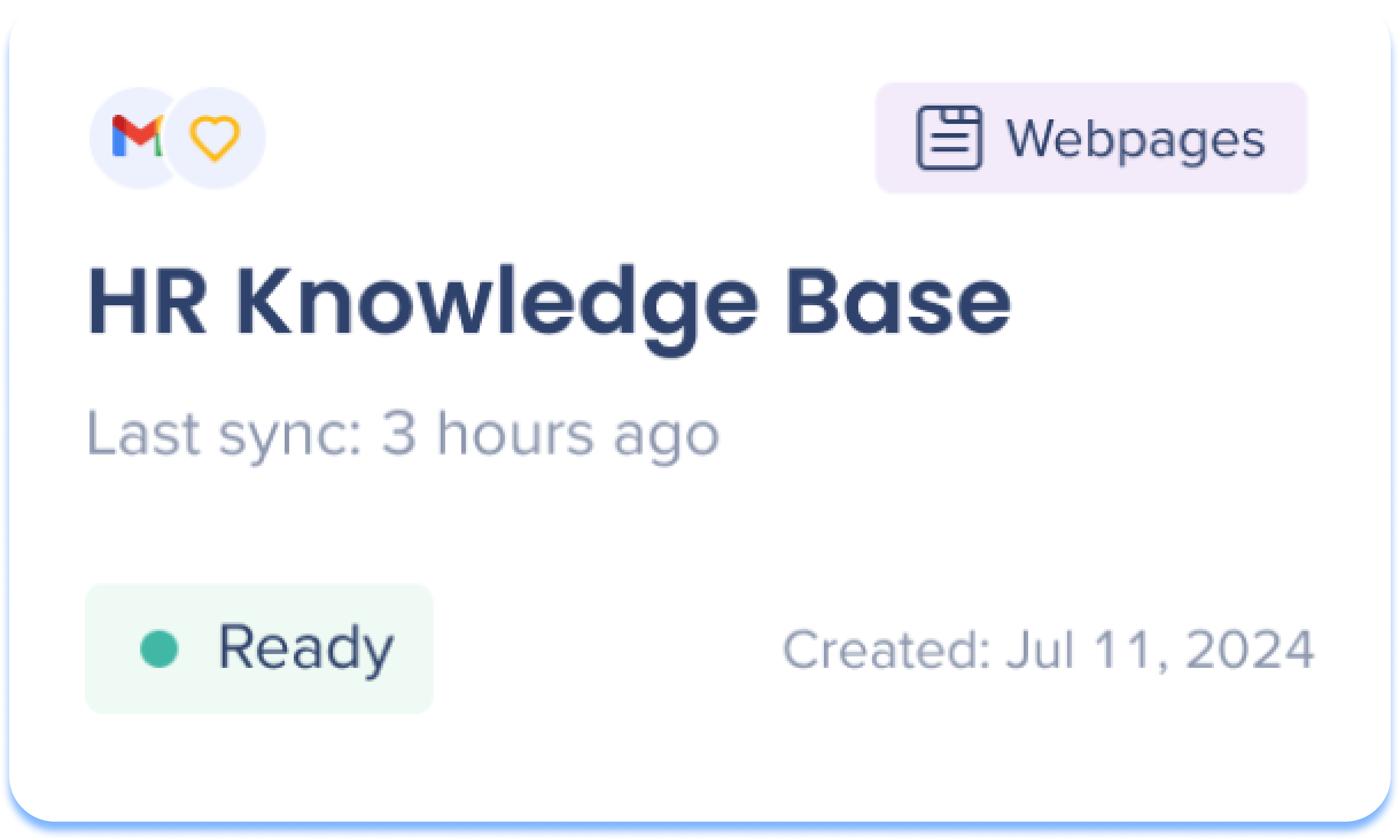
Cada fuente de conocimiento se presenta como un mosaico en la página y muestra la siguiente información:
Sistemas: cuáles sistemas tienen acceso a esta fuente de conocimiento
Tipo de fuente:
Archivos: archivos cargados por el administrador
Páginas web: fuente de datos de URL (actualmente, solo I+D puede añadir páginas web para Respuestas de IA. Por favor, solicita a tu CSM las peticiones)
Nombre de la fuente: el nombre de la fuente
Última sincronización: hora de la última actualización de la fuente
Estado: muestra el progreso de la carga
Fecha de creación: la fecha en que se añadió la fuente
Acciones al pasar el cursor
![]()
Pasa el cursor sobre un cuadro de fuente para ver las acciones.
Eliminar: elimina de forma permanente la fuente de conocimiento del panel y de Respuestas impulsadas por IA
Editar: realiza cambios en la fuente de conocimiento
Actualizar: vuelve a sincronizar la fuente de conocimiento para realizar actualizaciones
Demostración: lanza una demostración de Respuestas impulsadas por IA para que los administradores simulen la experiencia de un usuario final
Haz clic en el botón Añadir fuente de conocimiento
Selecciona Cargar archivos
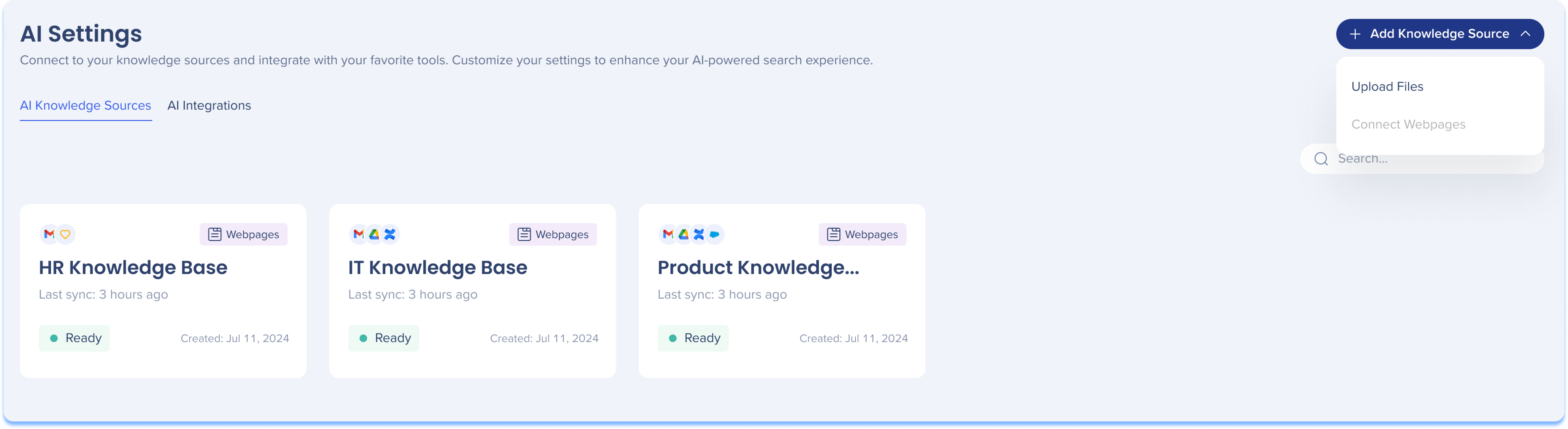
Añade un enlace a la fuente de archivo. Este enlace aparecerá como una referencia en la que se puede hacer clic en las respuestas del chat (opcional)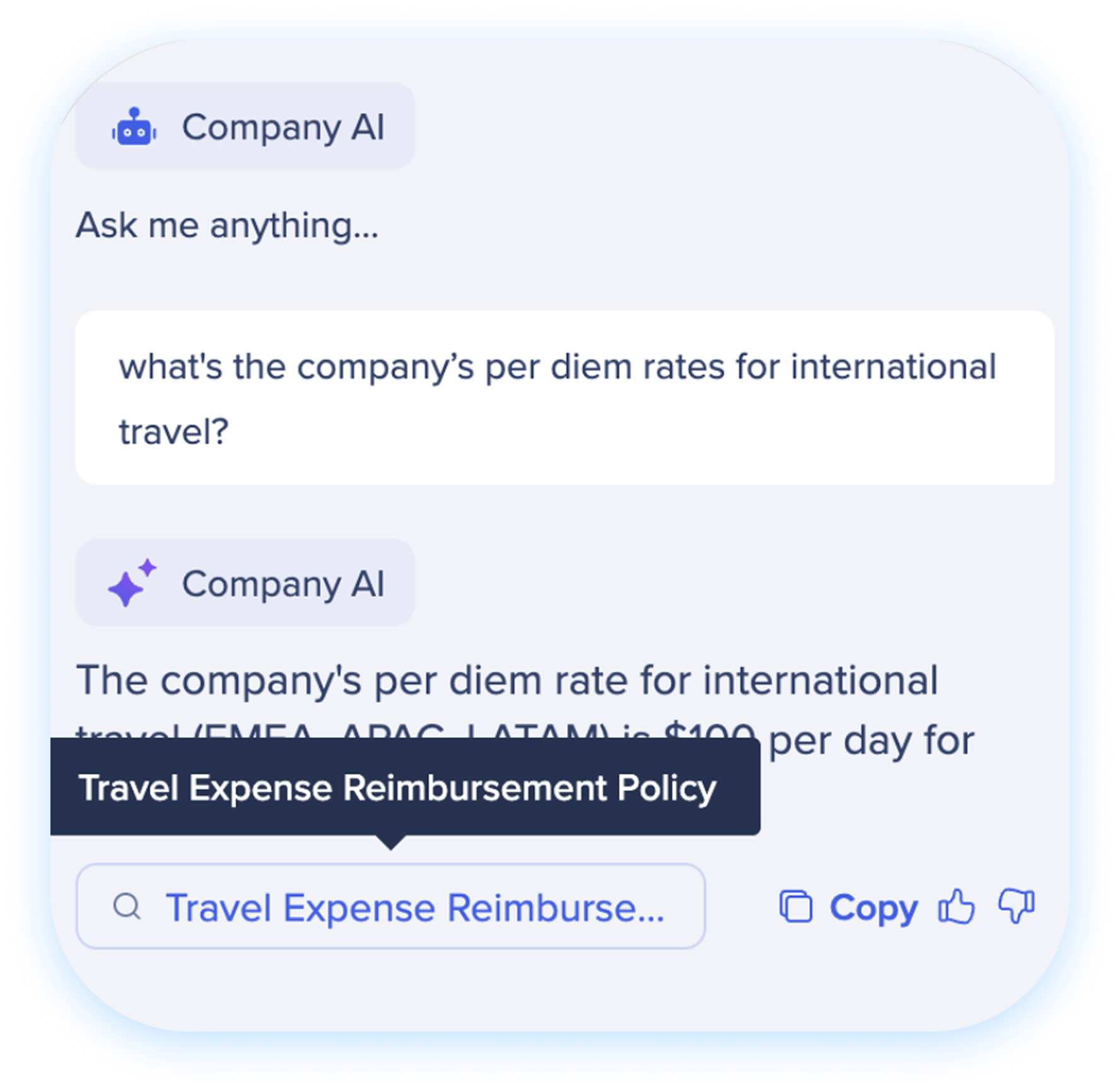
4. Aparecerá el progreso de la carga de archivos
Haz clic en el icono de laPapelera si cambias de opinión y deseas eliminar un archivo de la lista de cargas
Haz clic en el icono de Actualización si la carga falló y deseas intentarlo de nuevo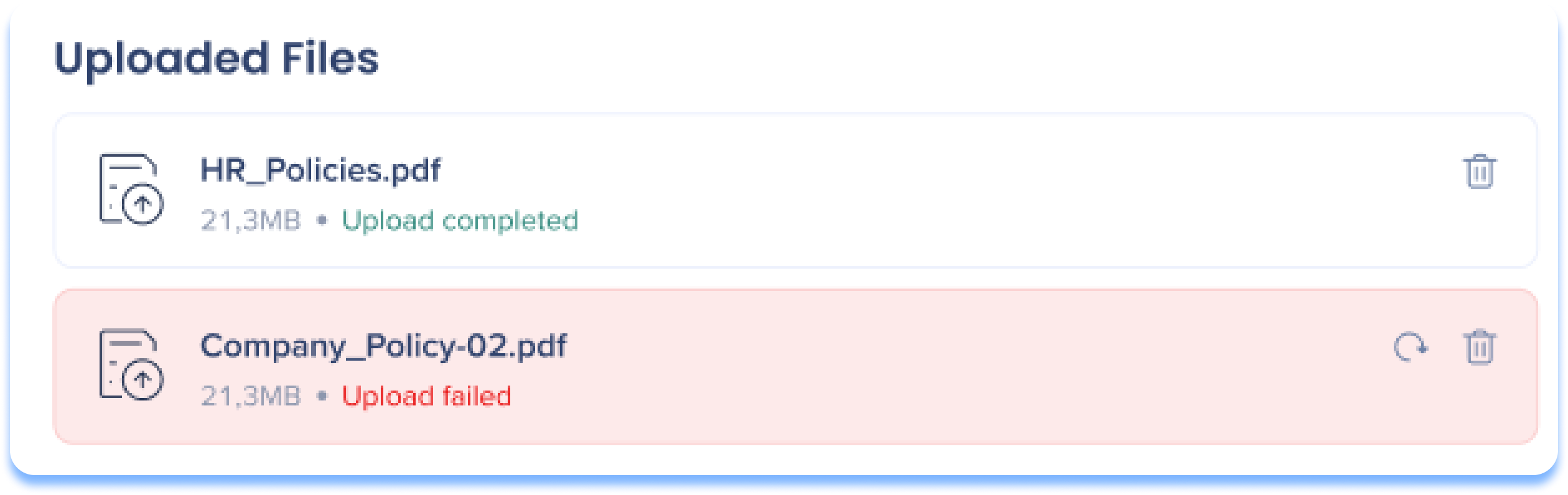
5. Haz clic en Siguiente
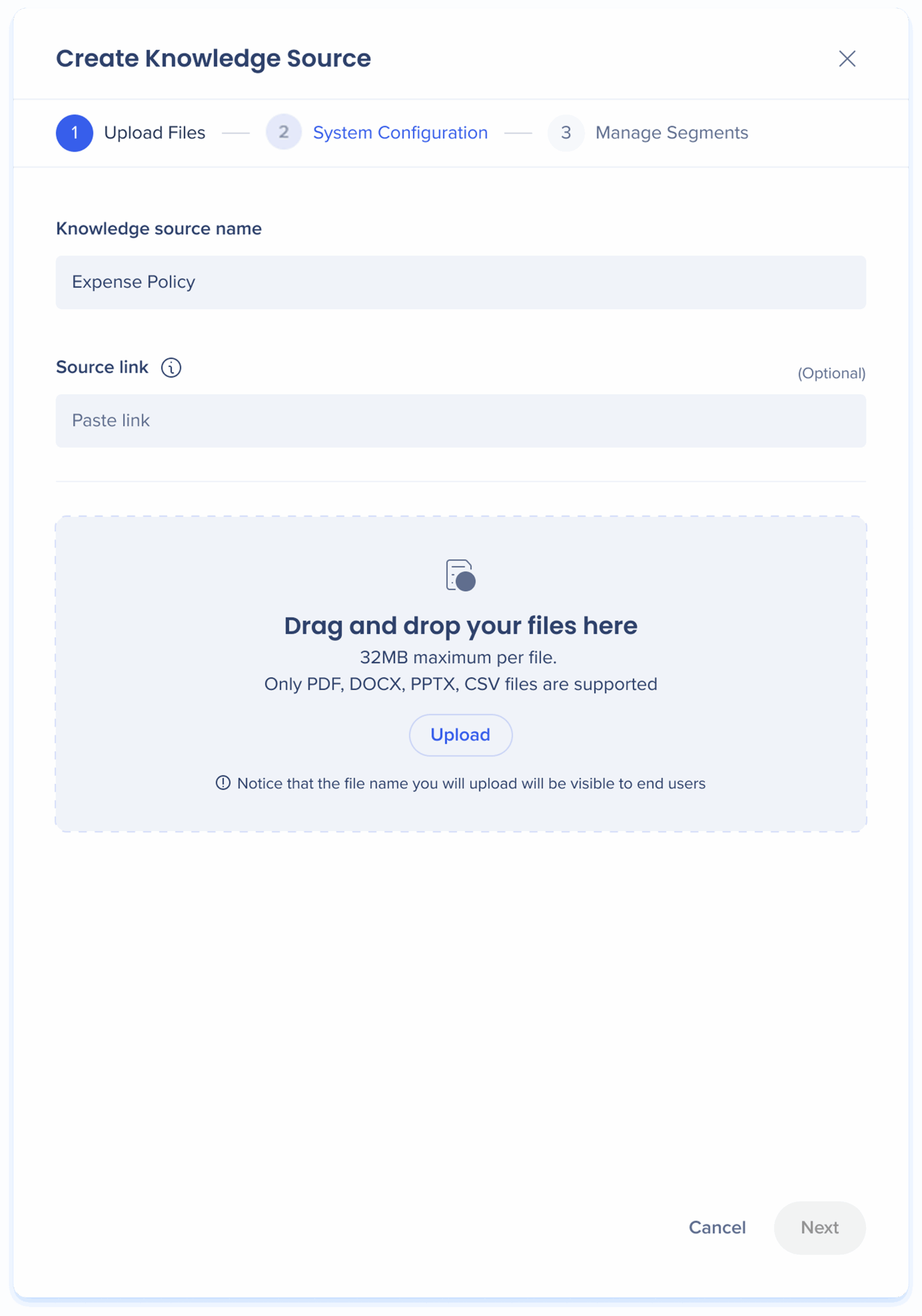
Selecciona dónde se puede acceder a la fuente de conocimiento
Fuente universal: accesible en todos los sitios y ubicaciones
Ubicación específica: accesible desde las ubicaciones que selecciones
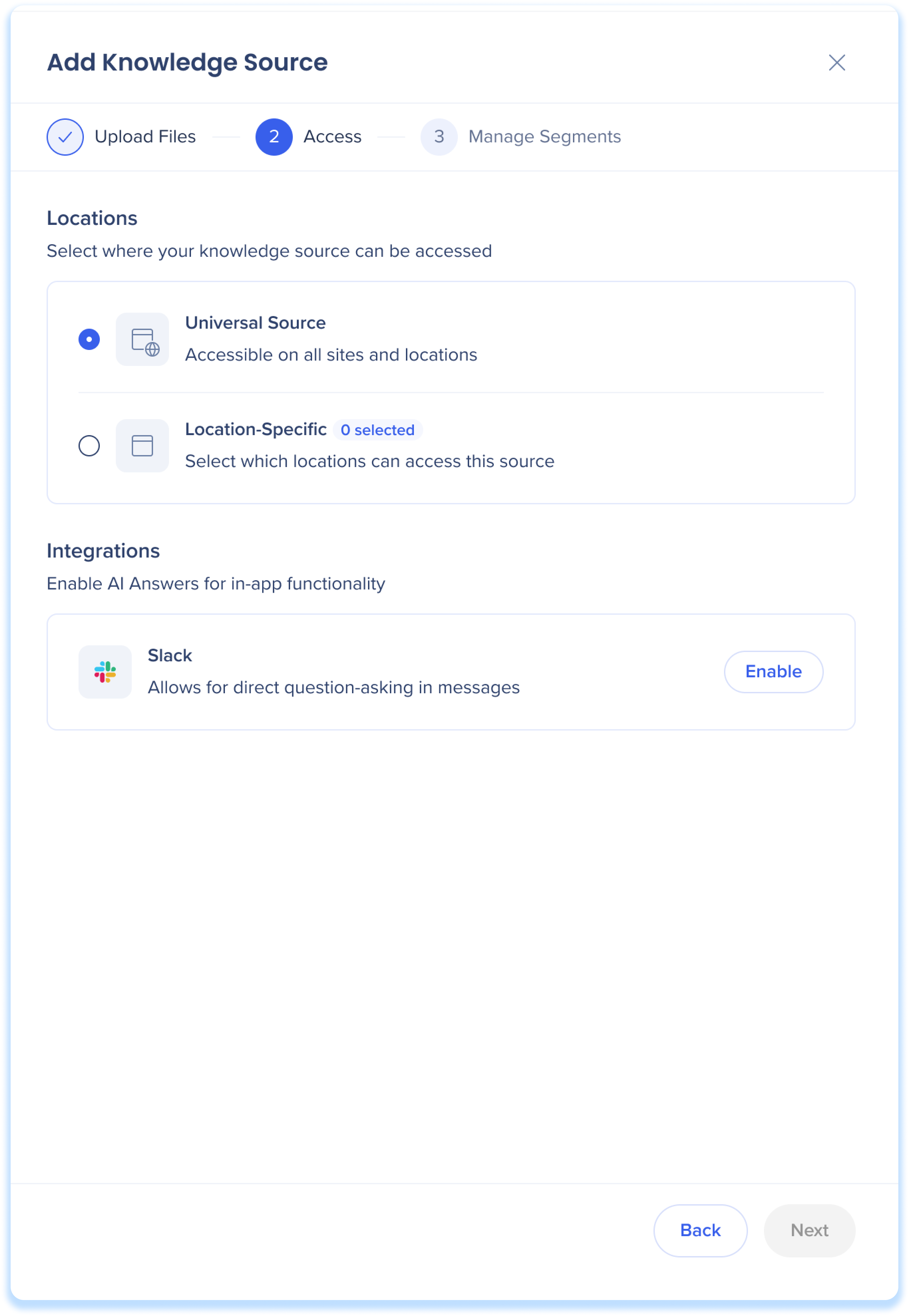
Para cada sistema, los clientes tienen la opción de añadir sus segmentos de usuarios para controlar mejor la disponibilidad de las fuentes de conocimiento.
Selecciona los segmentos de usuarios que tendrán acceso a las fuentes de conocimiento
Enciende el interruptor del segmento de usuarios para activarlo por sistema.
Haz clic enCrear fuente
La nueva fuente de conocimiento aparecerá en el panel de control
Se mostrará una barra de progreso de carga y el número de archivos que se están cargando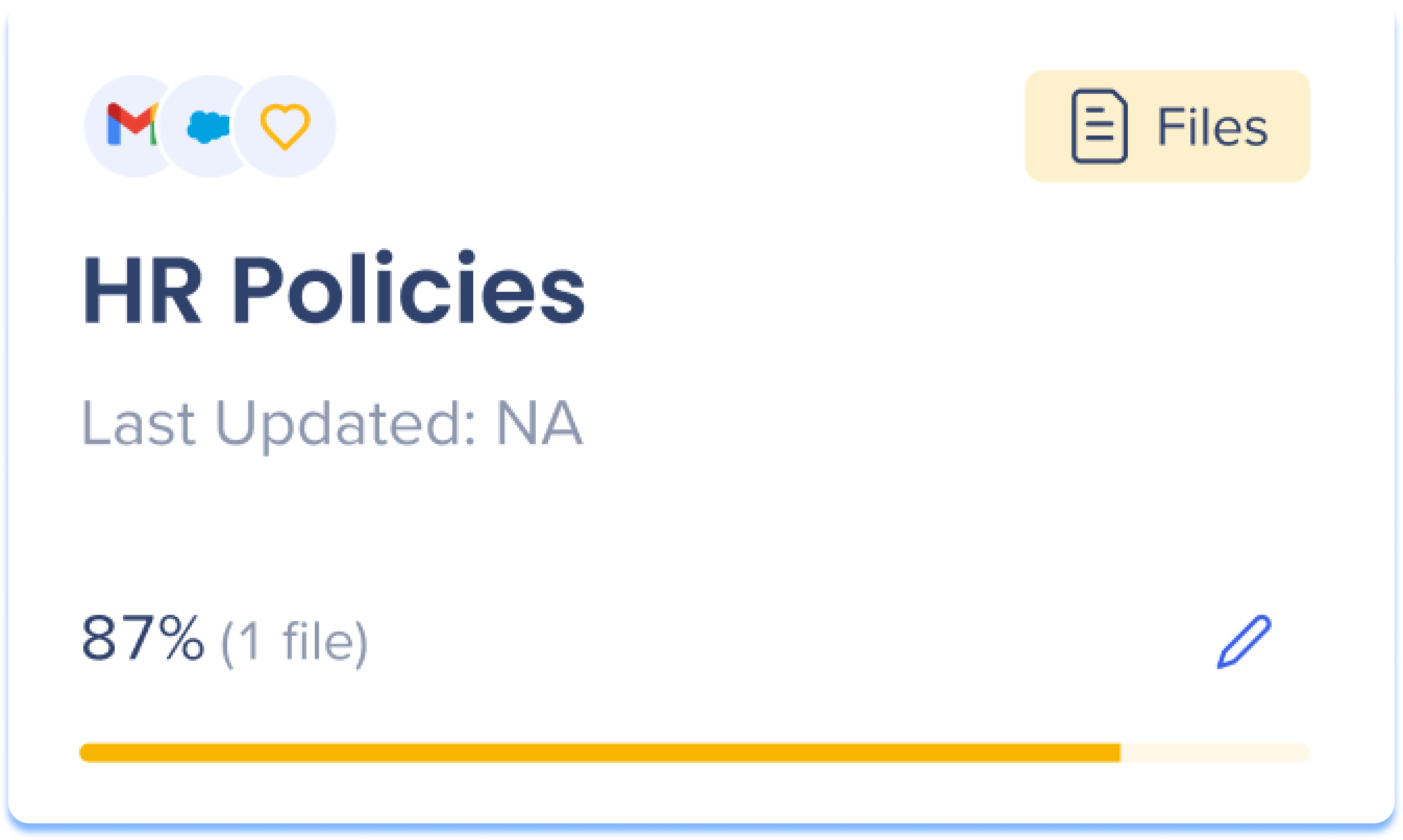
Más información sobre la segmentación y la creación de segmentos en el editor:
Mejora las respuestas de IA con preguntas y respuestas personalizadas para resolver conflictos o llenar vacíos en tus fuentes de conocimiento.
Cómo funciona
La IA prioriza tus preguntas y respuestas personalizadas sobre otras fuentes de conocimiento, tratándolas como la fuente de información más autorizada.
Busca tanto en tus fuentes de conocimiento como en tu Q&A personalizado, pero siempre clasifica el Q&A personalizado en un nivel más alto. Esto garantiza que los usuarios reciban las respuestas más relevantes y correctas rápidamente.
Cómo crear Q&A personalizado
Haz clic en el icono Q&A en un mosaico de origen![]()
Haz clic en + Añadir Q&A
Introduce la pregunta y la respuesta en los campos
Haz clic en Añadir
Para añadir Q&A adicionales, haz clic en + Add Q&A
Haz clic en Guardar y Publicar
Aparecerá una ventana emergente que te informará que las preguntas y respuestas que has creado estarán disponibles de forma instantánea para los usuarios finales. Haz clic en Guardar y Publicar
Para probar AI Answers con tu nuevo suplemento Q&A, haz clic en el icono Demo en el mosaico de origen que deseas probar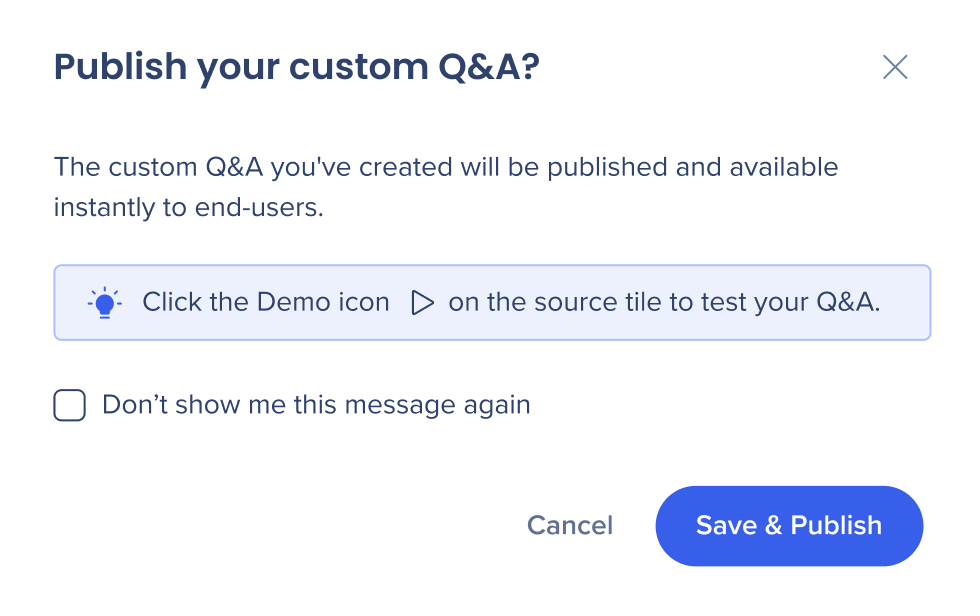
Editar o eliminar preguntas y respuestas personalizadas
Haz clic en el icono Q&A en un mosaico de origen![]()
Selecciona las preguntas y respuestas que deseas editar o eliminar
Para eliminar, haz clic en el icono de la Papelera
Para editar, crear y modificar, haz clic en Actualizar cambios
Haz clic en Guardar y Publicar
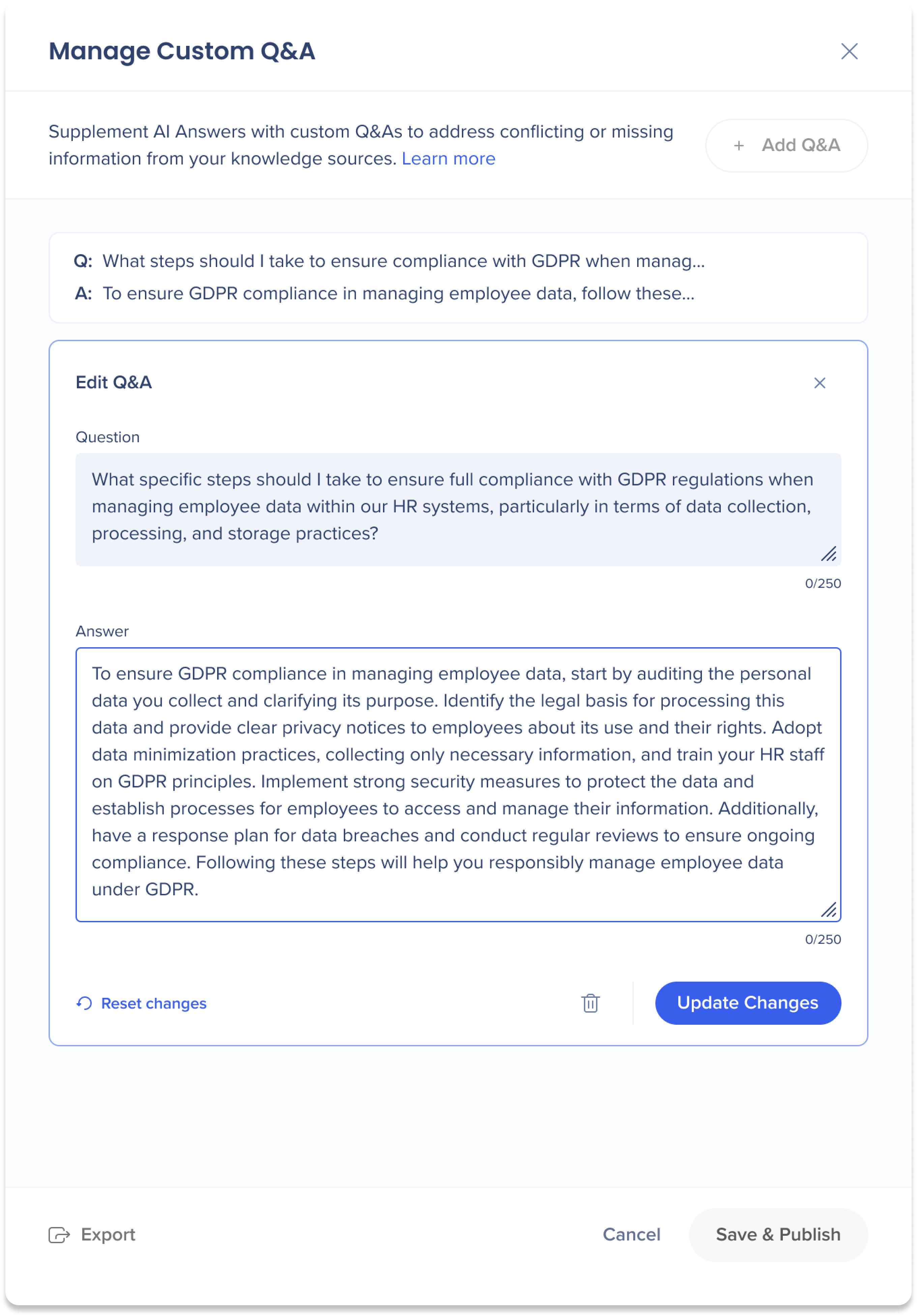
Volver a escanear las fuentes de conocimiento permite a los usuarios programar actualizaciones y ver un resumen de los cambios, incluidas las adiciones, modificaciones y eliminaciones, junto con otras configuraciones de escaneo.
Cómo volver a escanear fuentes de conocimiento
Ve a la página Configuración de IA en el Centro de IA
![]() Haz clic en el menú Opciones en la fuente que deseas volver a escanear
Haz clic en el menú Opciones en la fuente que deseas volver a escanear
Haz clic en Configuración de la fuente
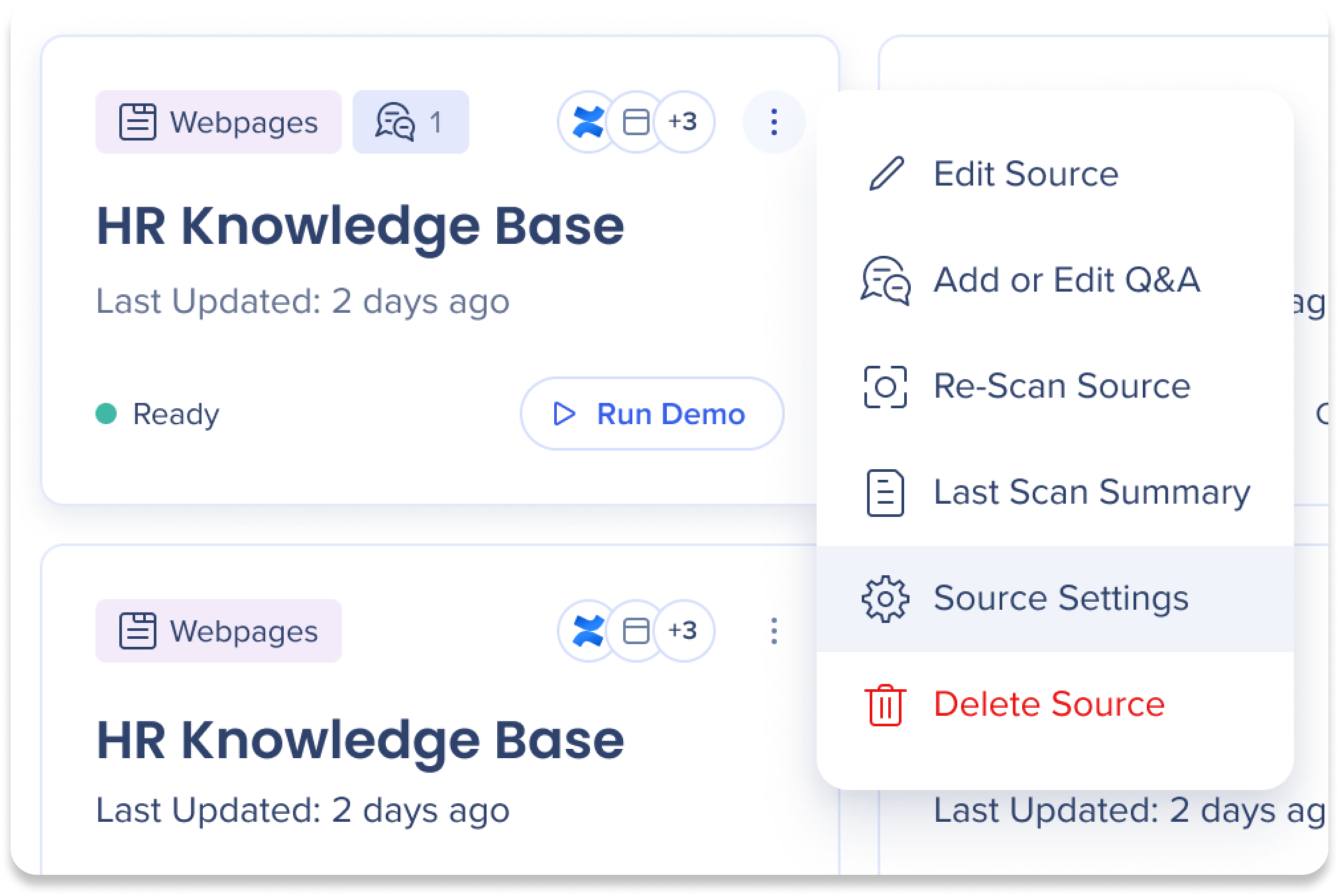
Configurar la frecuencia de reescaneo
Elige la frecuencia con la que deseas volver a escanear tu sitio web:
No auditar: desactiva el reescaneo automático del sitio web
Semanal: selecciona el día de la semana para el escaneo semanal
Mensual: selecciona el día del mes para el escaneo mensual
En una fecha elegida: selecciona una fecha específica para volver a escanear
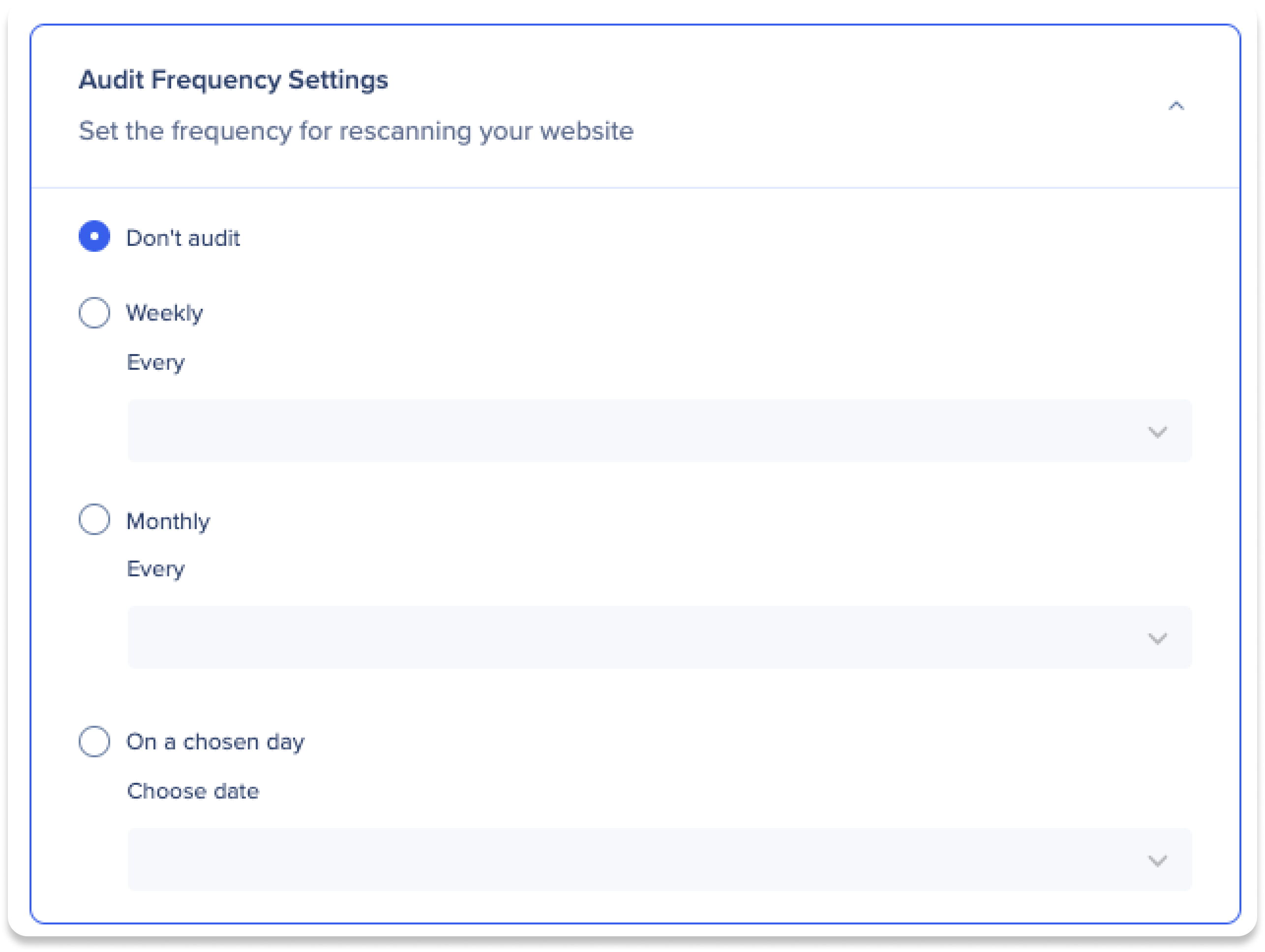
Introduce las credenciales de inicio de sesión del sitio web para permitir el acceso de la IA para escanear tu sitio web.
Selecciona un tipo de autorización e introduce todos los campos requeridos:
Sin autenticación: no se requieren credenciales ni tokens. Se utiliza para API públicas o endpoints
Bearer Token: utiliza un token generado por el servidor, incluido en los encabezados de solicitud para la autenticación
Autenticación básica: requiere un nombre de usuario y una contraseña
Autenticación OAuth 2.0: implica la obtención de un token de acceso a través de un servidor de autorización, para una autenticación segura
Autenticación de formularios: envía las credenciales de usuario a un tercero, como Okta
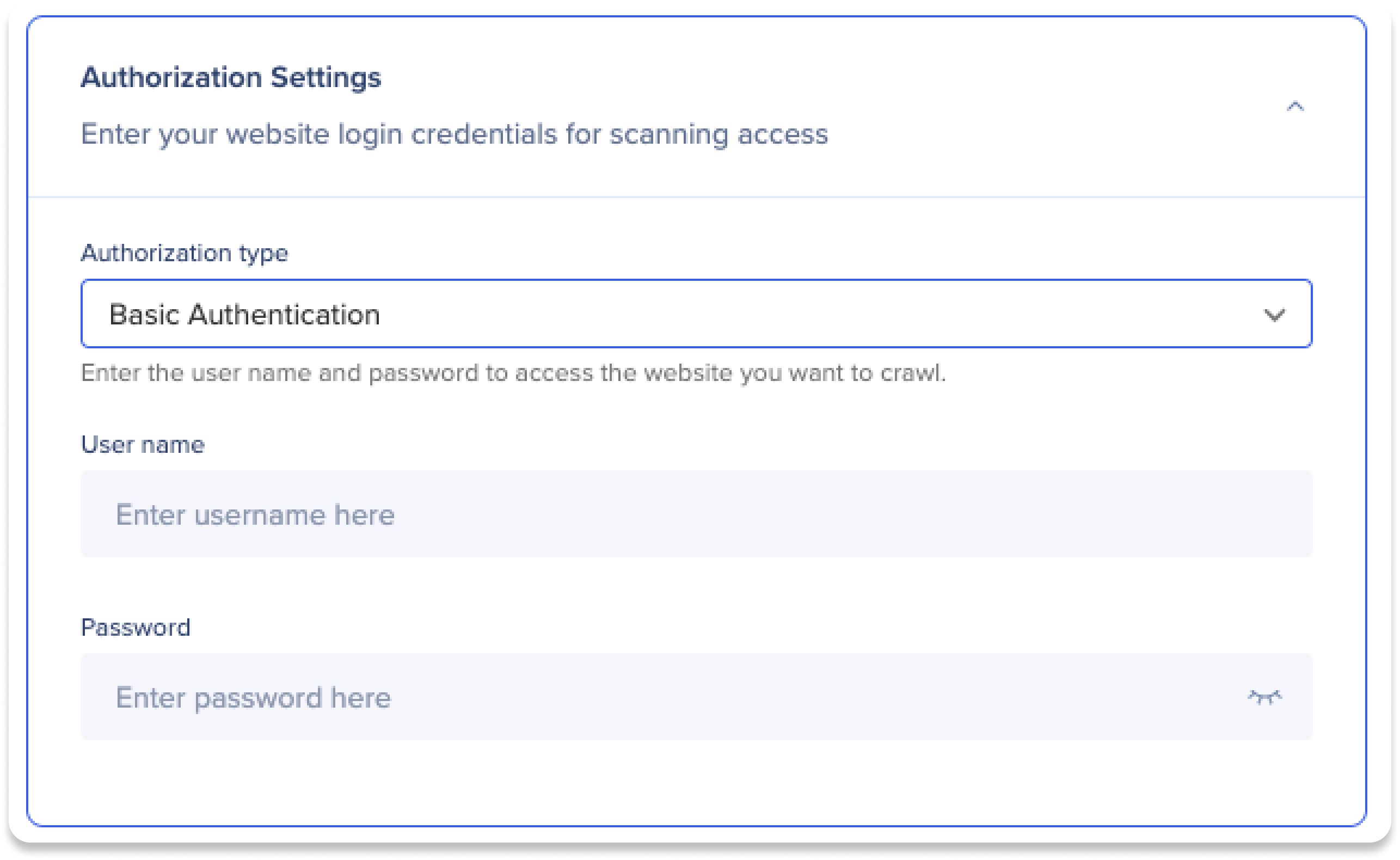
Configuración avanzada
Establece los intervalos de tiempo entre exploraciones de páginas para garantizar un rendimiento óptimo, generalmente siendo suficiente el retraso mínimo.
Retraso mínimo entre páginas
![]() La mejor opción para la mayoría de los usuarios
La mejor opción para la mayoría de los usuarios
URL por segundo
Selecciona la cantidad de segundos entre cada escaneo de página
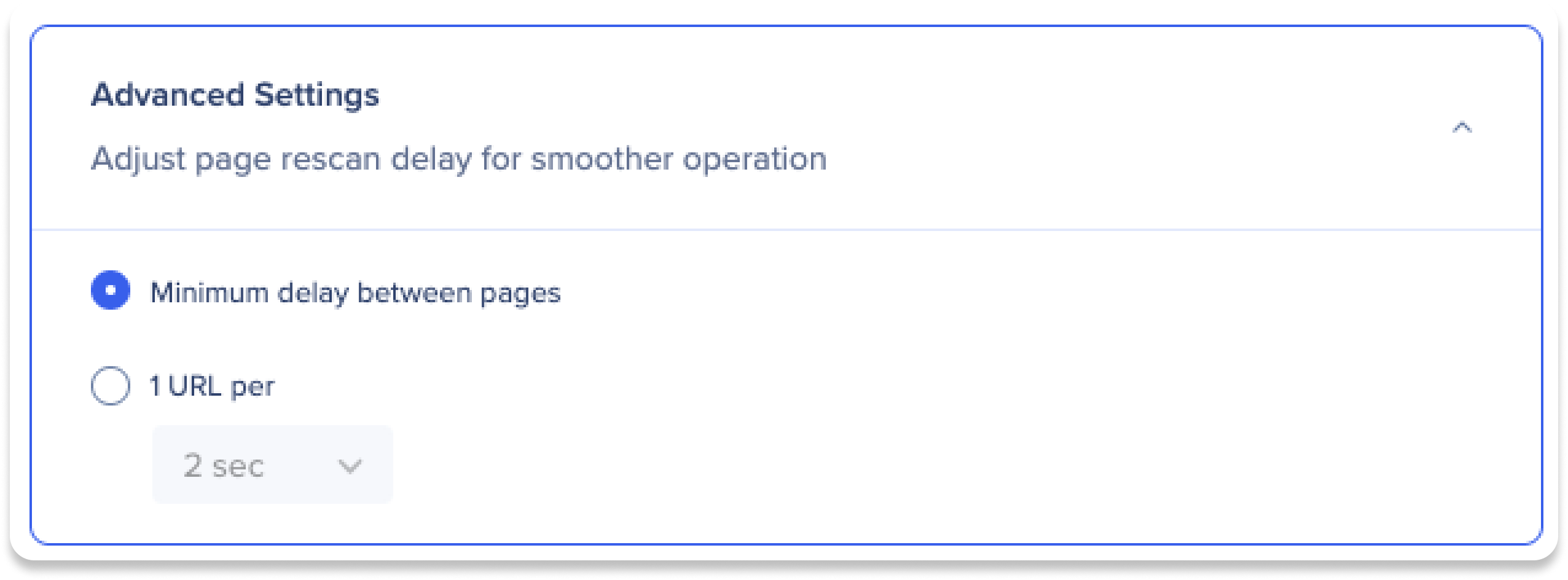
Resumen de escaneo
Después de configurar los ajustes de reexploración, haz clic en Guardar cambios para ver un resumen de las actualizaciones y el estado actual de la fuente de conocimiento de las Respuestas impulsadas por IA. El resumen del escaneo consta de dos páginas:
Resumen del último escaneo: compara el último escaneo con el anterior, resaltando las páginas nuevas, modificadas y eliminadas. Alterna entre los modos de visualización Resumen y Resumen de IA.
Resumen: haz clic en las pestañas para ver los sitios web que se han añadido, actualizado o eliminado.
Resumen de IA: vea un resumen de todos los cambios analizados y generados por la IA de WalkMe.
URL actuales: muestra una lista de todas las URL integradas en la base de conocimiento y las que no pudieron ser escaneadas.
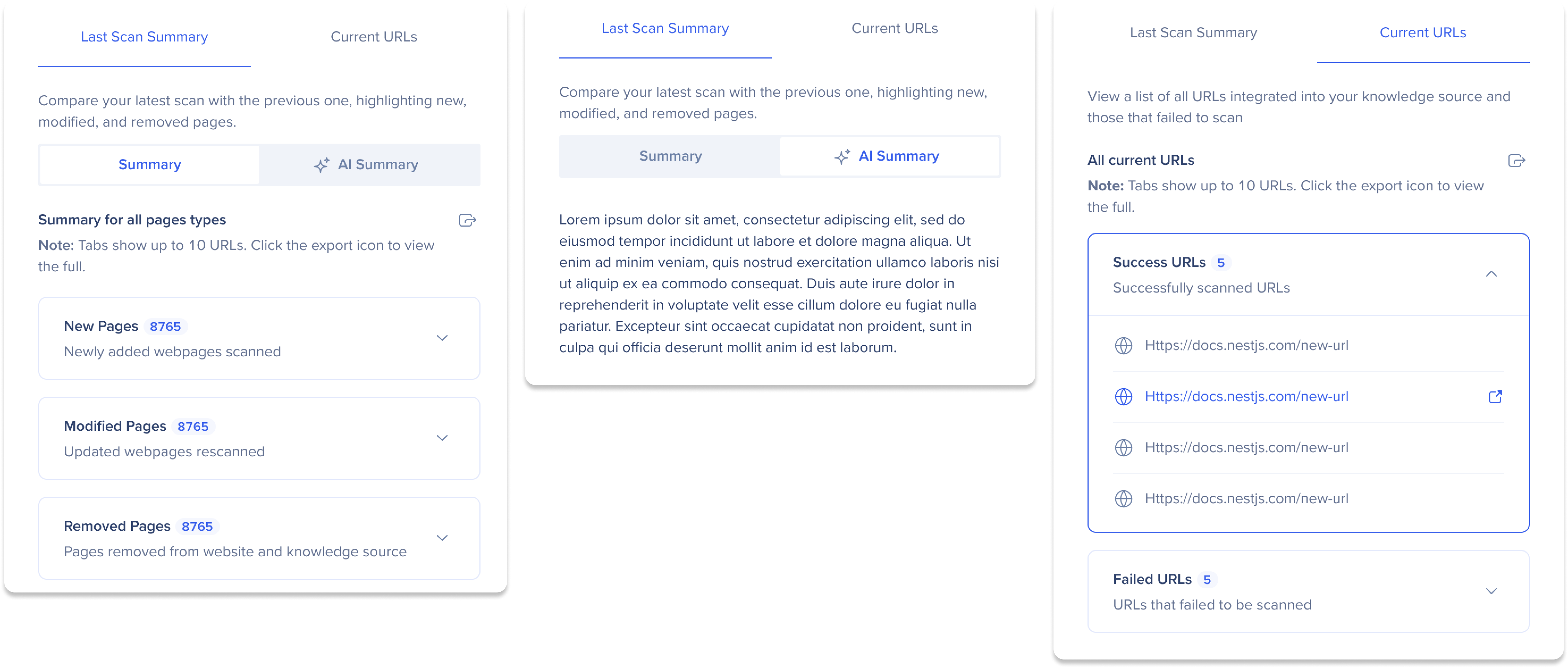
Habilita la integración de Slack para utilizar Respuestas impulsadas por IA en tus canales de Slack.
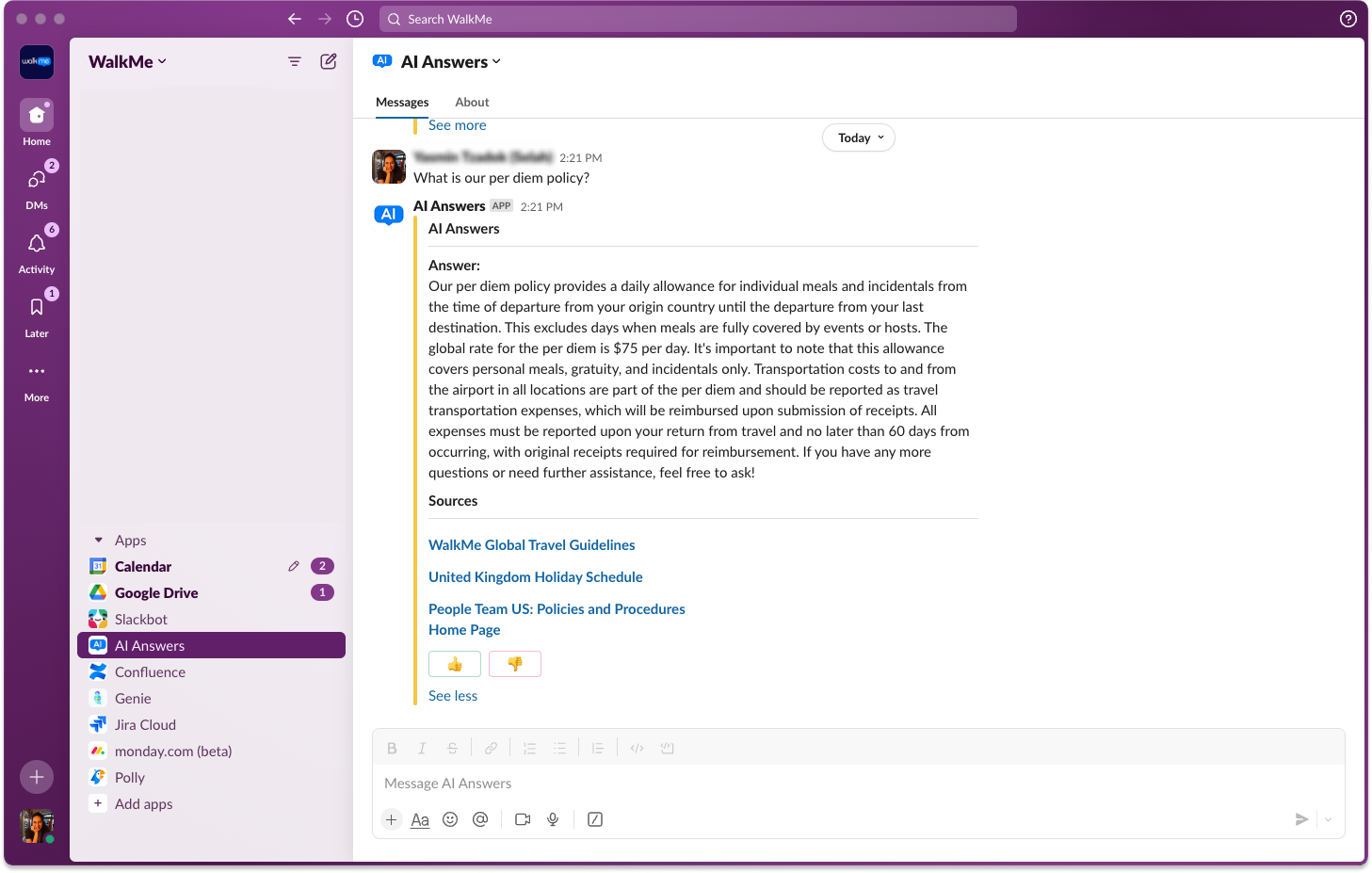
Configurar la integración de Slack
Haz clic en la pestaña Integraciones de IA en la página Fuentes de conocimiento de IA
Haz clic en Habilitar en el recuadro de Slack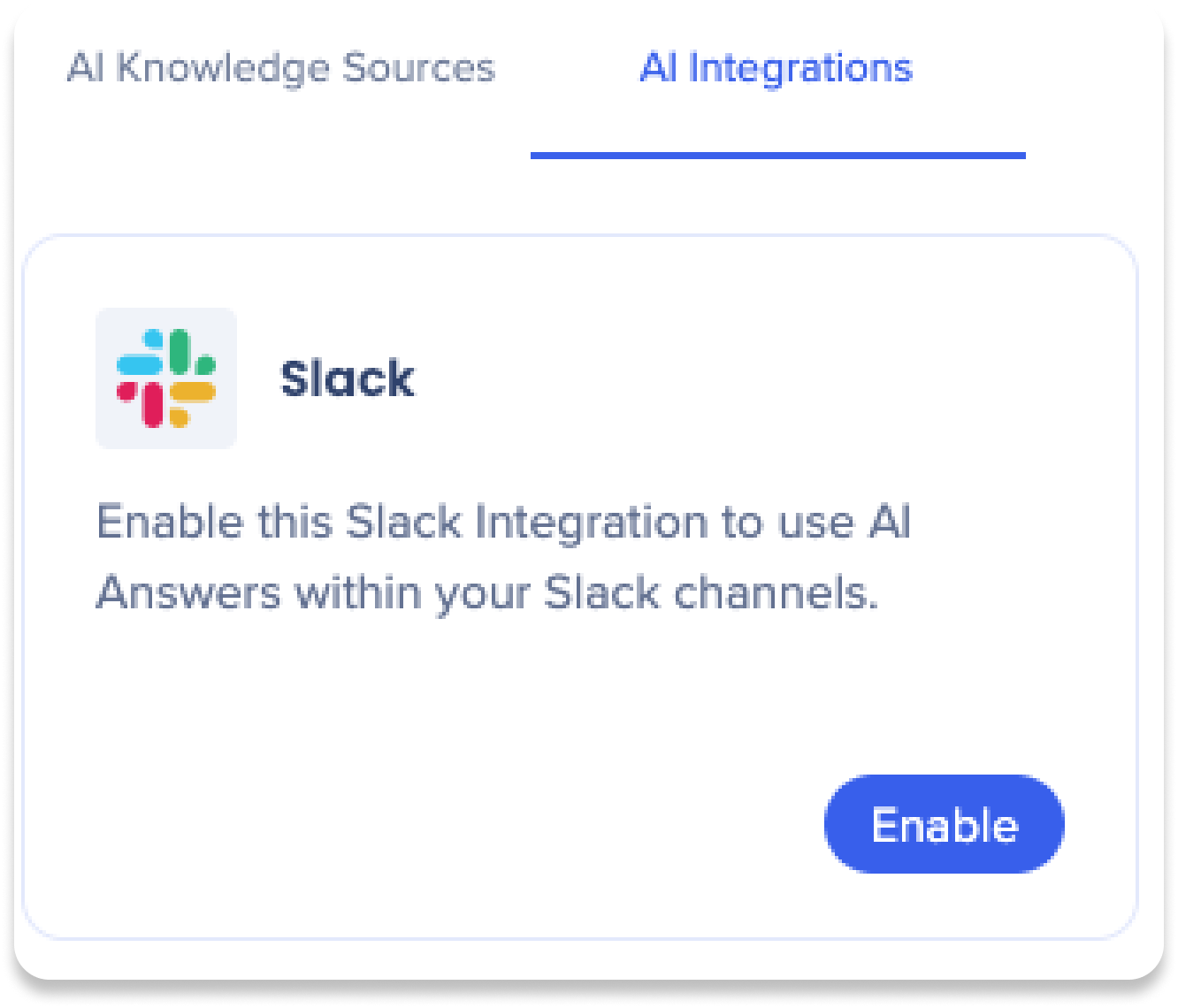
Aparecerá una ventana emergente para configurar la integración de Slack
Introduce un nombre para la integración de Slack
Haz clic en Siguiente
Sigue las instrucciones para el Manifiesto de la App
Una vez completado, haz clic en Siguiente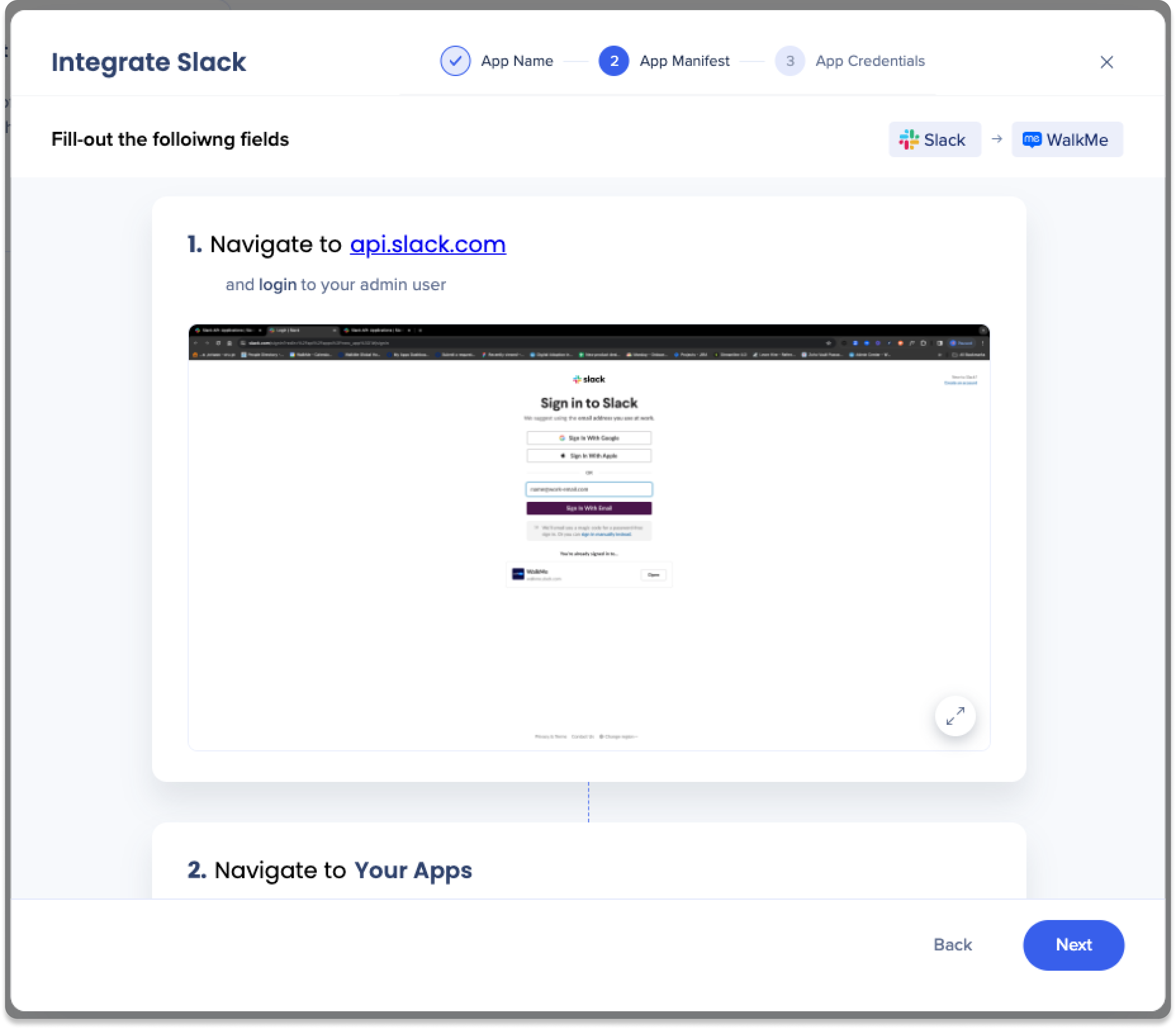
Copia y pega las credenciales de la aplicación
Secreto de firma
Token de OAuth del usuario del bot
Haz clic en Añadir integración de Slack
Listo.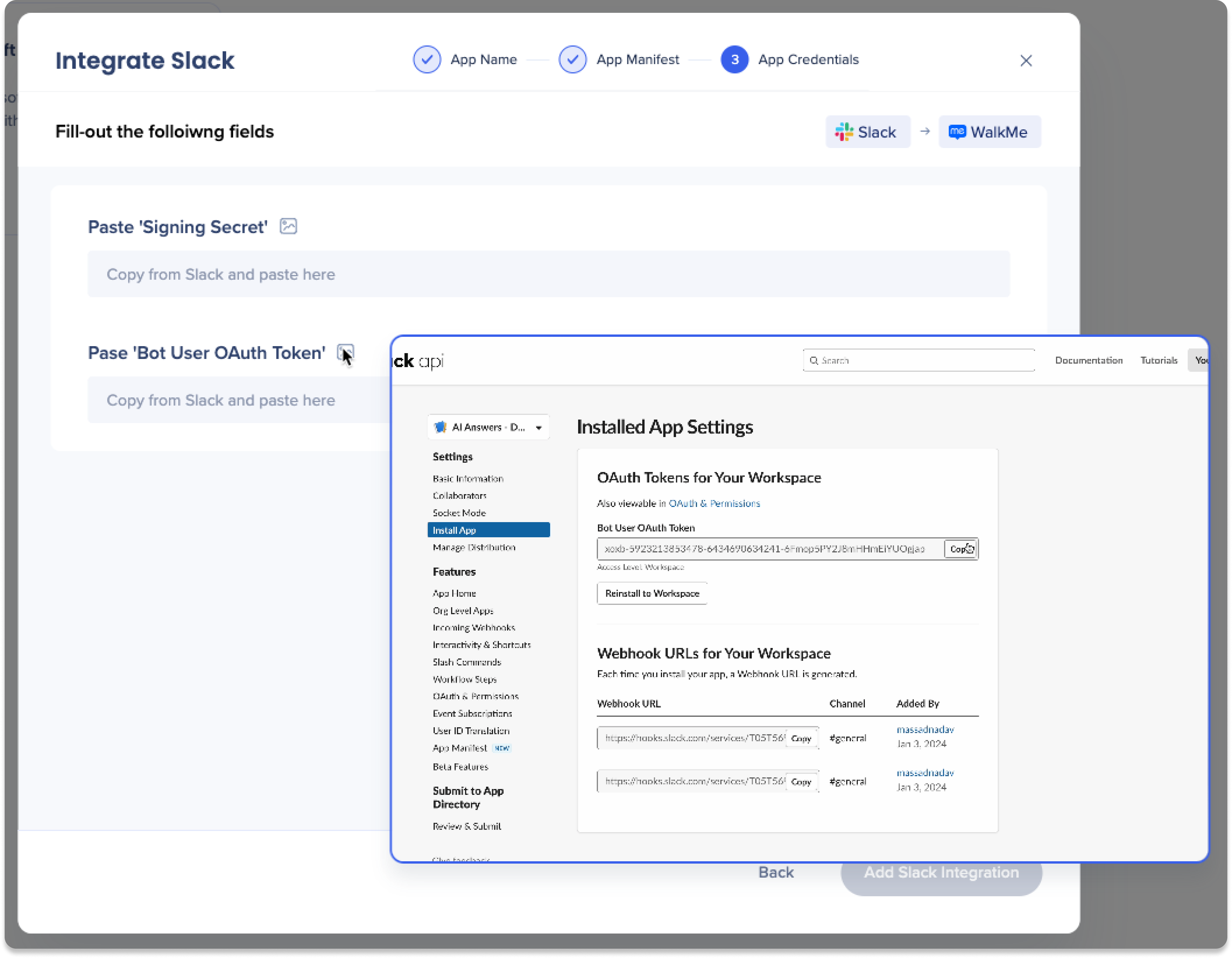
Accede a ver el informe completo de interacciones de Q&A generadas por AI Answers.
Habilitación
Debes aceptar capturar y exportar registros completos de Q&A:
![]() Selecciona el icono Configuración
Selecciona el icono Configuración
Activa el botón Habilitar exportación de AI Chat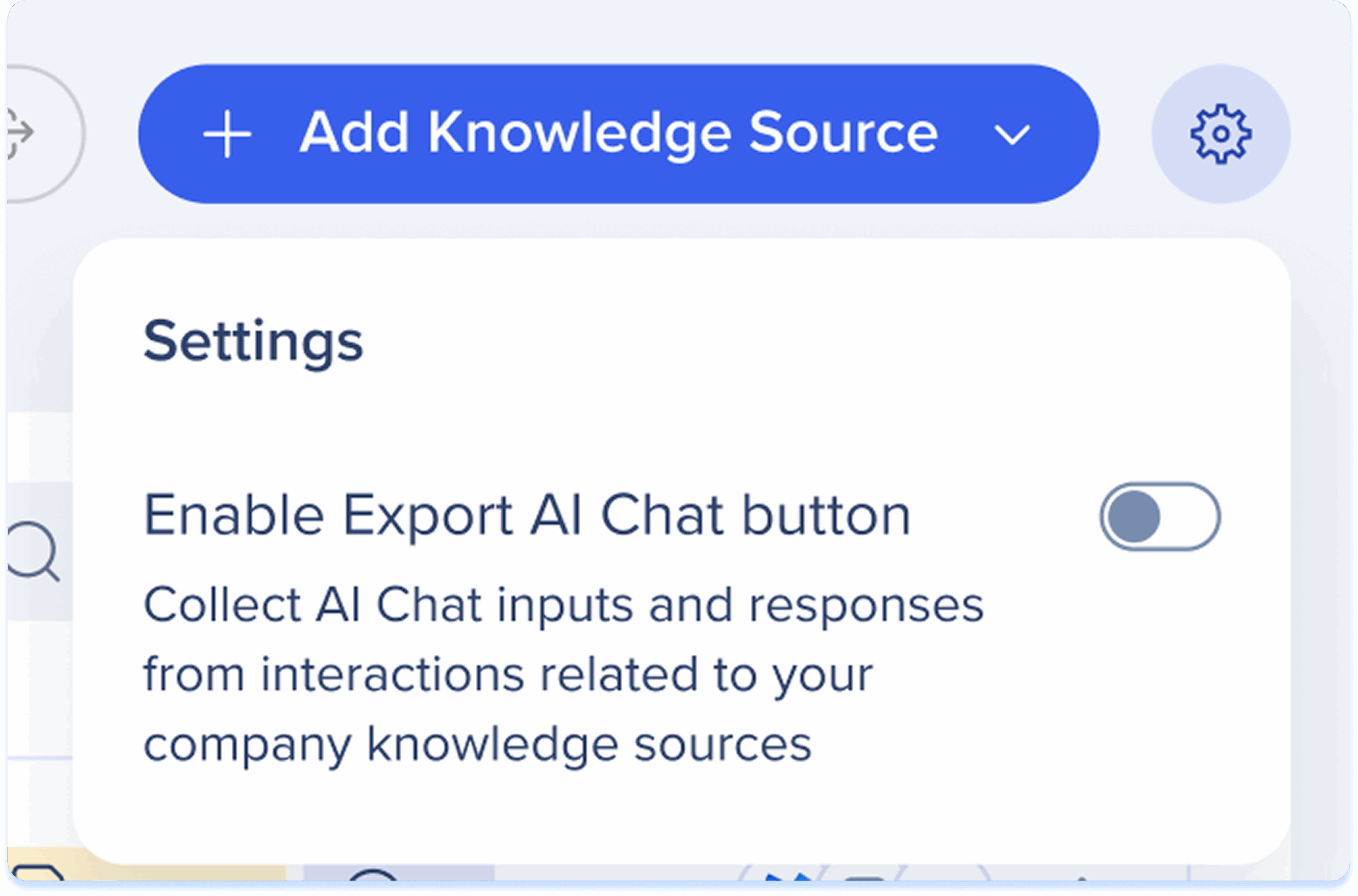
Recibirás una advertencia emergente que te informará que esta función recopila y almacena entradas y respuestas de AI Chat de interacciones relacionadas con fuentes de conocimiento de la empresa para informes y análisis
Selecciona Habilitar
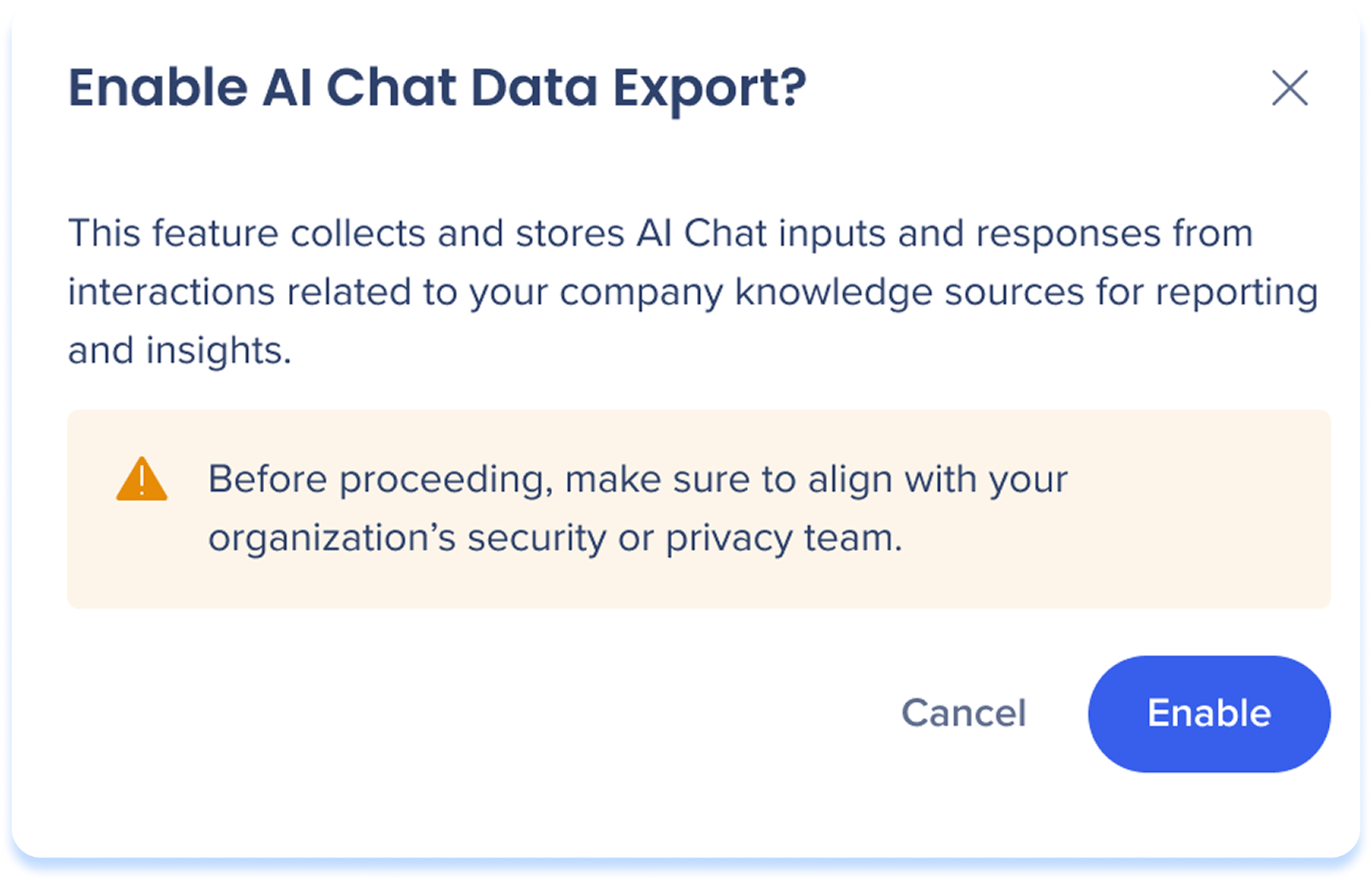
Cómo funciona
Después de la activación, selecciona el botón Exportar datos de AI Chat
Elige un rango de fechas
Selecciona Exportar
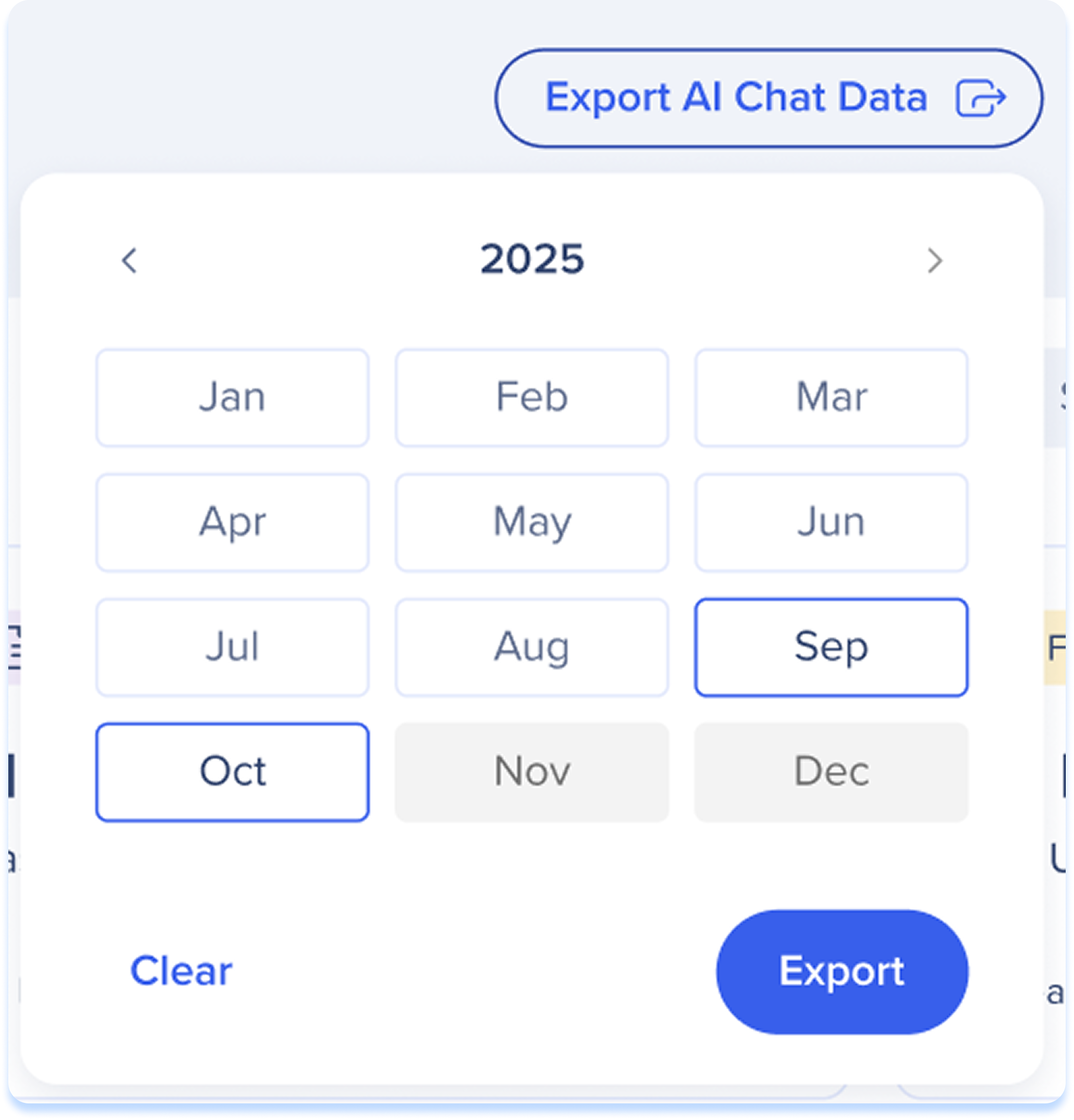
Requisitos previos
Relevante solo para clientes de pago
Escaneo de archivos
Se admiten los siguientes tipos de archivo: txt, doc, pdf y, próximamente , pronto, csv
Solo se extrae texto de los archivos
Los nombres de archivo se muestran a los usuarios en los resultados de Respuestas impulsadas por IA, pero los archivos no están accesibles para los usuarios finales
Una fuente de conocimiento única puede consistir en un archivo o varios archivos
El tamaño máximo de archivo es de 15 MB
No hay limitación en el número de archivos que puedes cargar
Segmentación de IA
Por defecto, los orígenes se aplican a todos los segmentos (incluidos los segmentos futuros que se crearán en el sistema)
El equipo de producto de WalkMe puede cambiar esta configuración en el backend para seleccionar segmentos específicos, como se define en el editor
Esta opción será disponible para los clientes en un futuro cercano
Una vez aplicados los segmentos específicos, no es necesario publicar para que los cambios surtan efecto